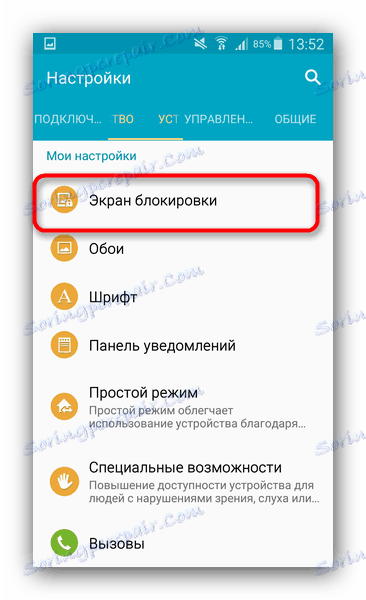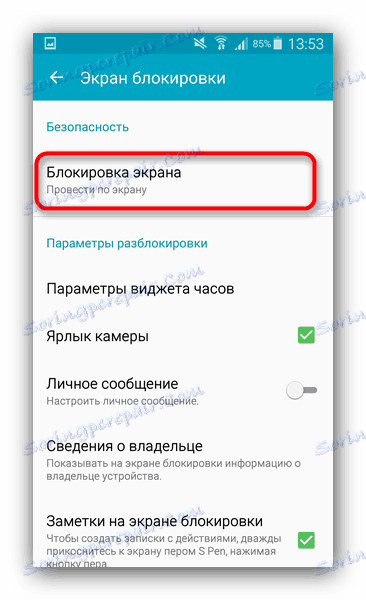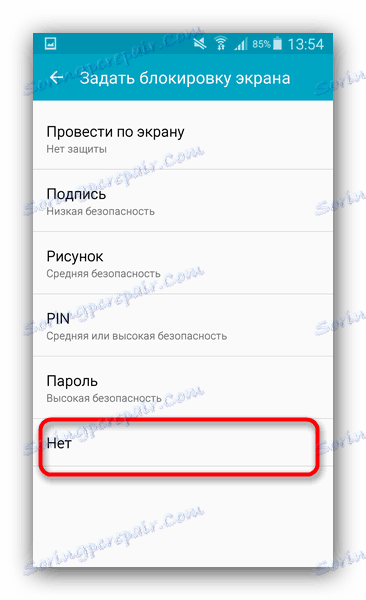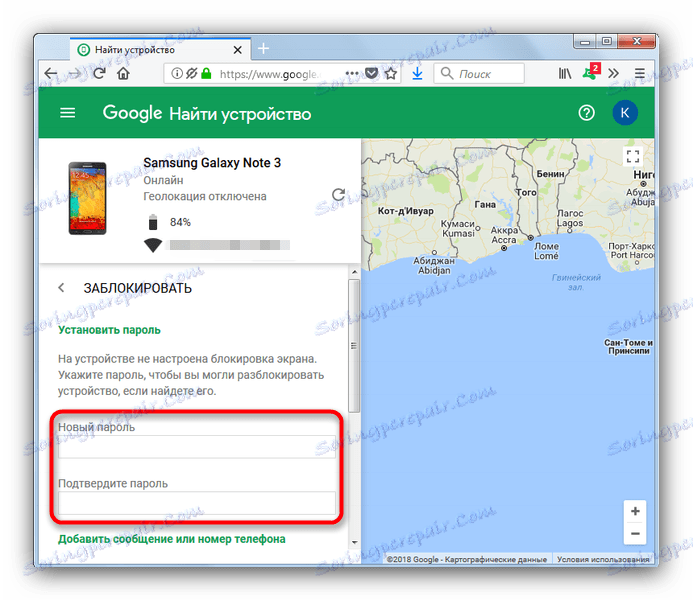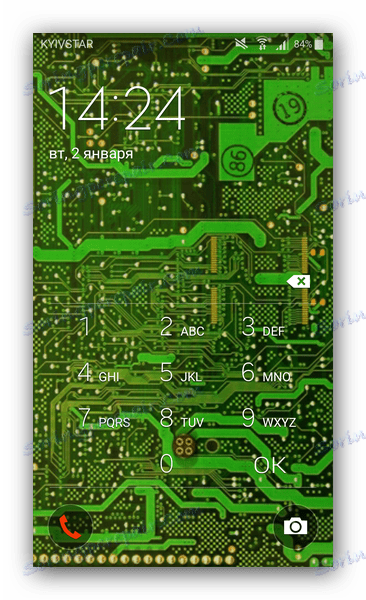Деактивирайте заключването на екрана на Android
Можете да спорите дълго за предимствата и недостатъците на заключването на екрана в Android, но не всеки и не винаги го нуждаете. Ще ви кажем как правилно да изключвате тази функция.
съдържание
Изключете заключването на екрана на Android
За да изключите напълно всяка версия на ключалката, направете следното:
- Отворете "Настройки" на устройството си.
- Намерете елемента "Заключите екран" (в противен случай "Заключване на екрана и сигурност" ).
![Настройки за заключване на екрана за заключване]()
Докоснете тази точка. - В това меню отидете на подпозицията "Заключване на екрана" .
![Функция за заключване на екрана на Android]()
В него изберете опцията "Не" .![Деактивирайте заключването на цял екран на Android]()
Ако преди сте инсталирали парола или модел, ще трябва да я въведете. - Готово - вече няма да има ключалки.
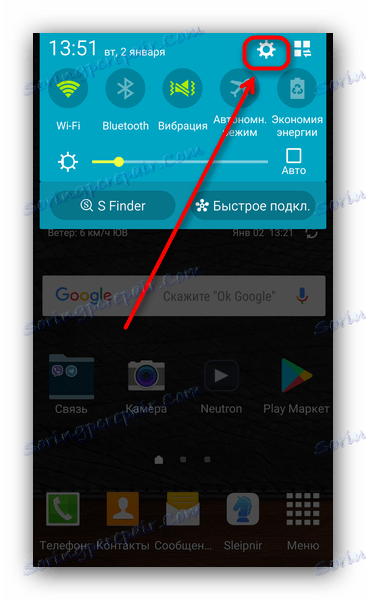
Естествено, за да може тази опция да работи, трябва да запомните паролата и ключовата фигура, ако сте я инсталирали. Какво мога да направя, ако не мога да изключа ключалката? Прочетете по-долу.
Възможни грешки и проблеми
Грешки при опит за деактивиране на ключалка може да са две. Нека разгледаме и двете.
"Забранено от администратор, политика за шифроване или съхраняване на данни"
Това се случва, ако устройството ви има приложение с администраторски права, което не ви позволява да деактивирате заключването; сте закупили използвано устройство, което някога е било корпоративно и не е премахвало криптирано криптиране; блокирахте устройството, като използвате услугата за търсене на Google. Опитайте се да направите такива действия.
- Отидете в "Настройки" - "Защита" - "Администратори на устройства" и деактивирайте приложенията, разположени срещу отметката, след което опитайте да деактивирате заключването.
- В същата рубрика "Защита" превъртете надолу и намерете групата "Съхранение на упълномощени лица" . В него кликнете върху настройката "Изтриване на идентификационните данни" .
- Може да се наложи да рестартирате устройството.
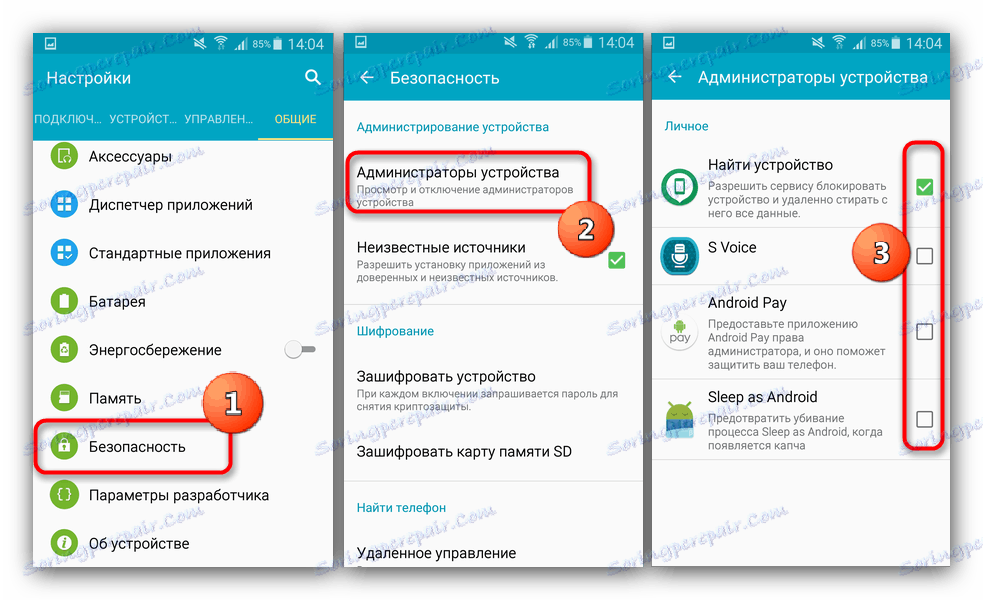
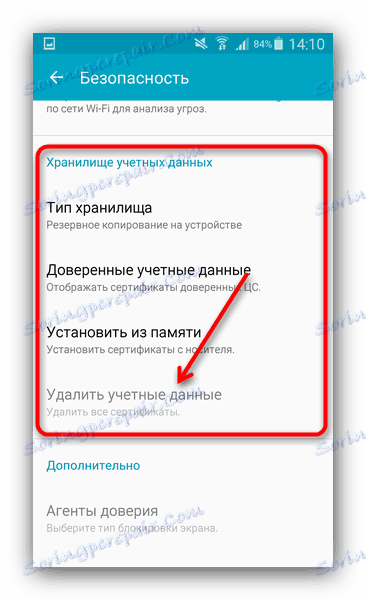
Забравена парола или ключ
Тук вече е по-трудно - като правило, не е лесно да се справиш с такъв проблем сам. Можете да опитате следните опции.
- Отворете страницата на Google за търсене на телефони, намираща се в https://www.google.com/android/devicemanager , Ще трябва да влезете в профила, използван на устройството, чието заключване искате да деактивирате.
- Веднъж на страницата, кликнете върху (или докоснете, ако сте дошли от друг смартфон или таблет) в елемента "Блокиране".
- Въведете и потвърдете временната парола, която ще се използва за еднократно отключване.
![За да въведете паролата за отключване, кликнете върху Намиране на устройство в Google Find My Pnohe]()
След това кликнете върху "Блокиране". - На устройството ще бъде активирано насилствено заключване на паролата.
![Въвеждане на ПИН за достъп до отключването на устройството]()
Отключете устройството, след което отворете "Настройки" - "Заключване на екрана" . Вероятно ще трябва допълнително да премахнете сертификатите за сигурност (вижте решението на предишния проблем).
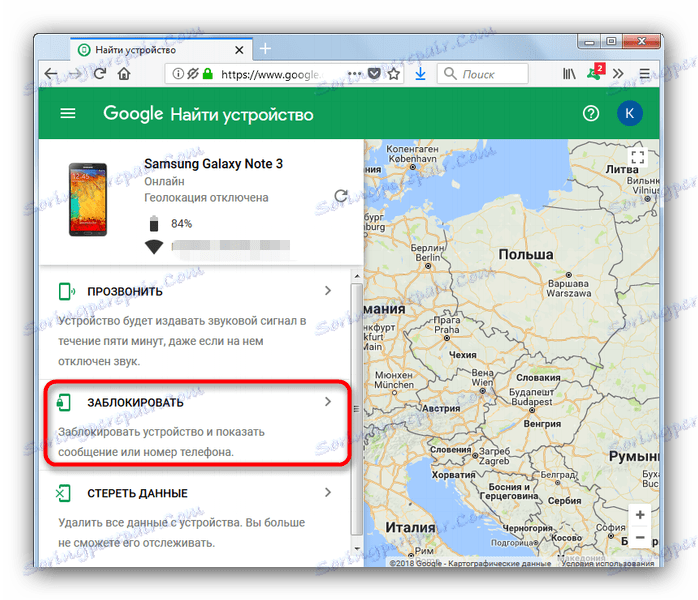
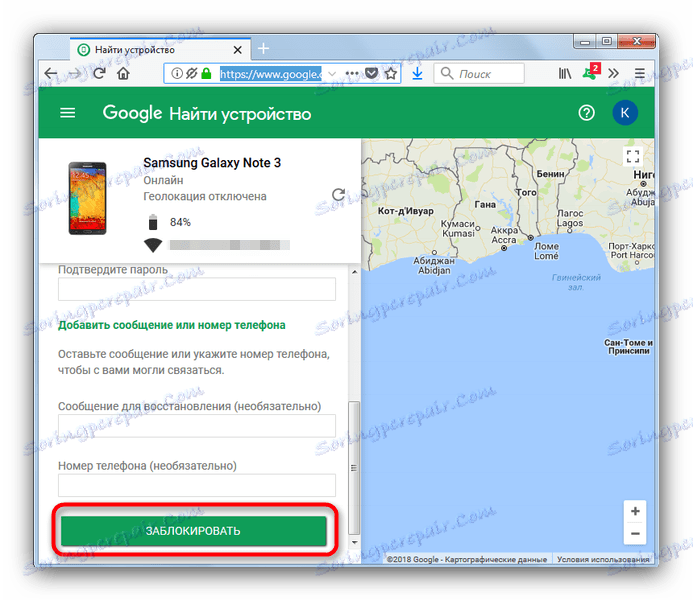
Крайното решение на двата проблема е възстановете фабричните настройки (препоръчваме, ако е възможно, архивиране на важни данни ) или мигане устройство.
В резултат на това забелязваме следното: забранете, че устройството за заключване все още не се препоръчва поради причини, свързани със сигурността.